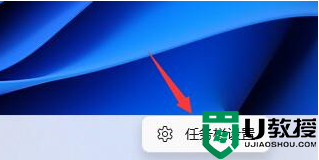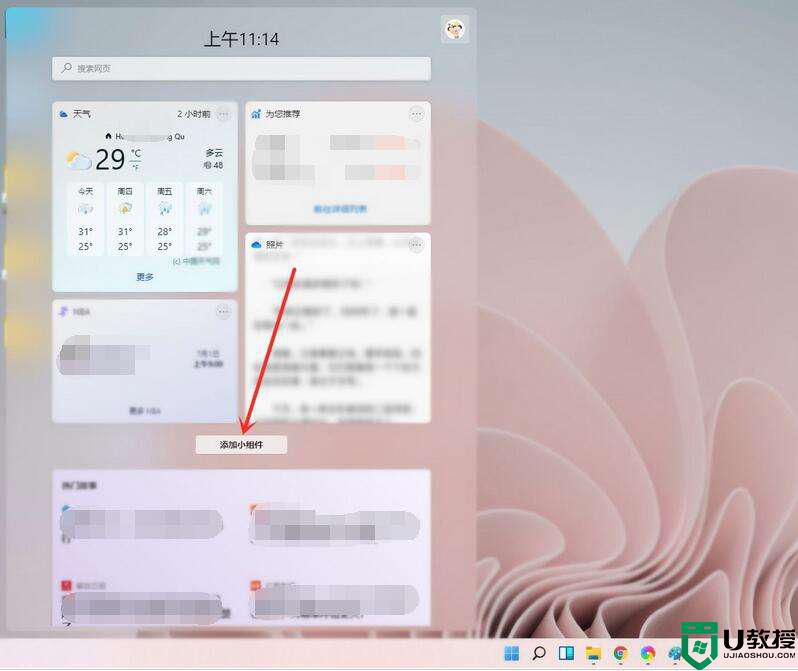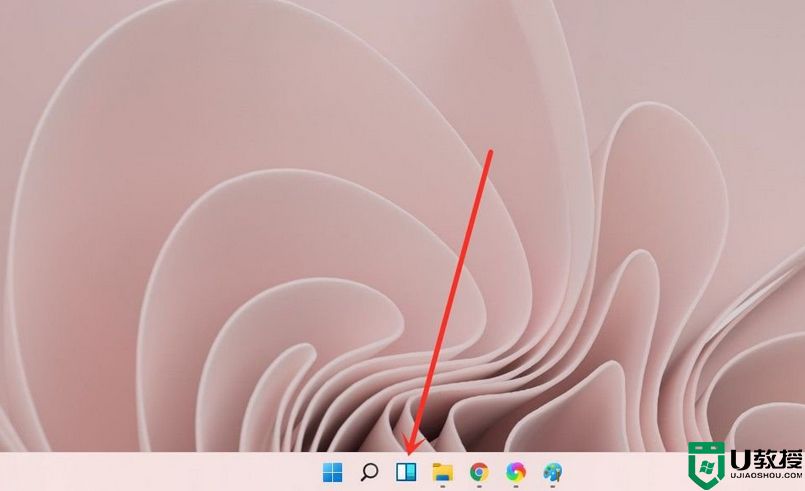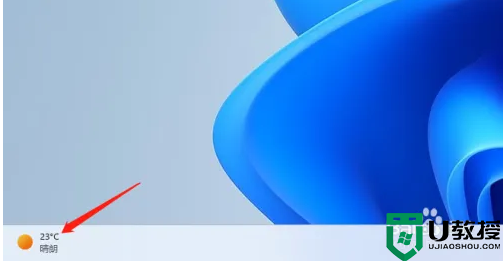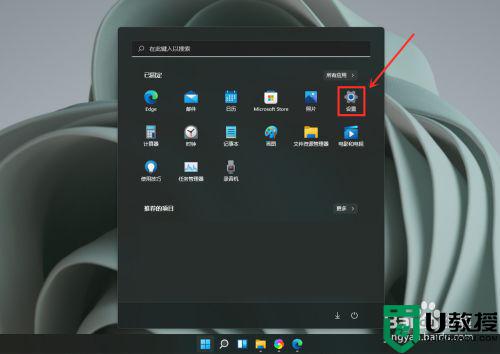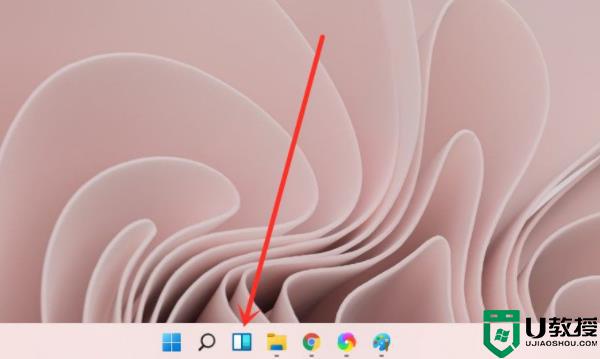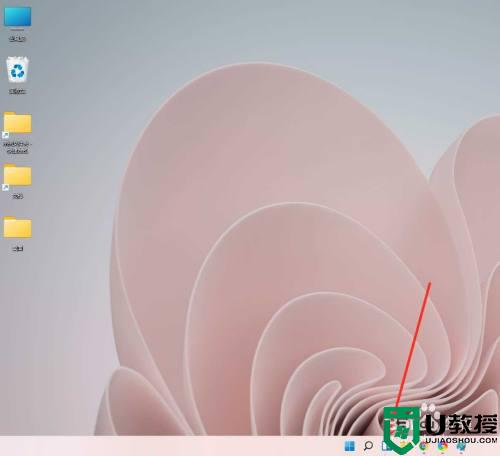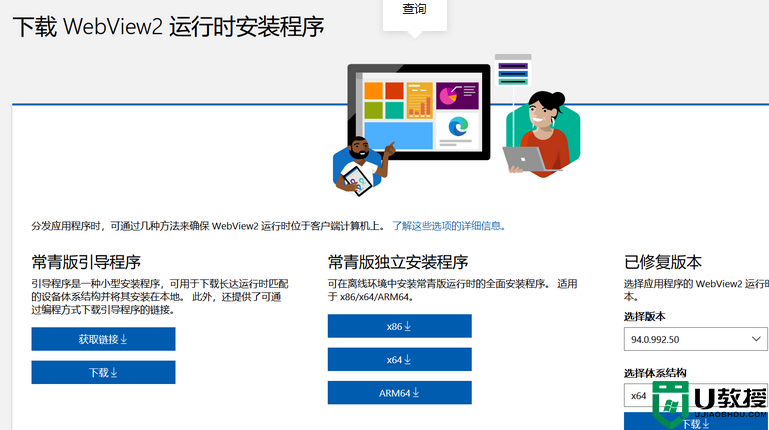win11小组件怎么删除 win11系统添加删除小组件的步骤
时间:2021-11-11作者:huige
在win11系统中,任务栏中新增了一个小组件功能,可以方便我们添加各种小组件,比如天气等,不过有些用户觉得这些小组件没啥用,就想要将其删除,要如何进行操作呢,针对这个问题,本教程就给大家讲解一下win11系统添加删除小组件的详细步骤给大家参考吧。
一、添加小组件
点击任务栏上的【小组件】图标。
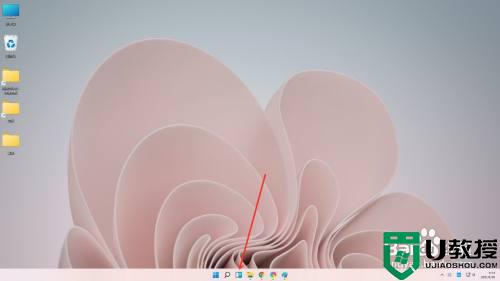 2进入小组件界面,找到“添加小组件”,点击进入。
2进入小组件界面,找到“添加小组件”,点击进入。
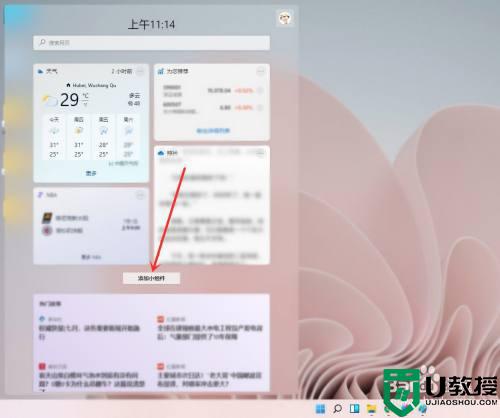 3选择要添加的小组件,点击右侧的【+】即可。
3选择要添加的小组件,点击右侧的【+】即可。
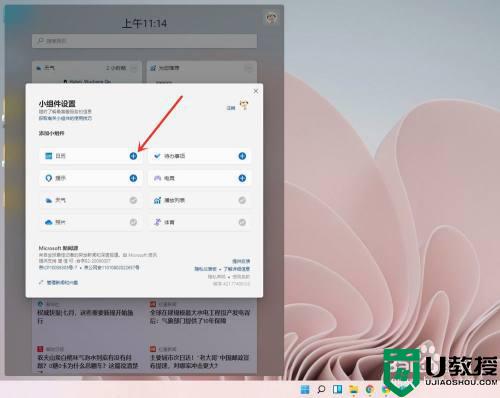 4小组件添加完成。
4小组件添加完成。
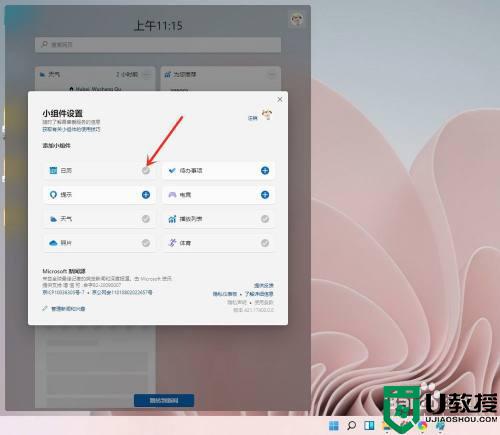 5二、删除小组件
5二、删除小组件
选择要删除的小组件,点击右上角【•••】。
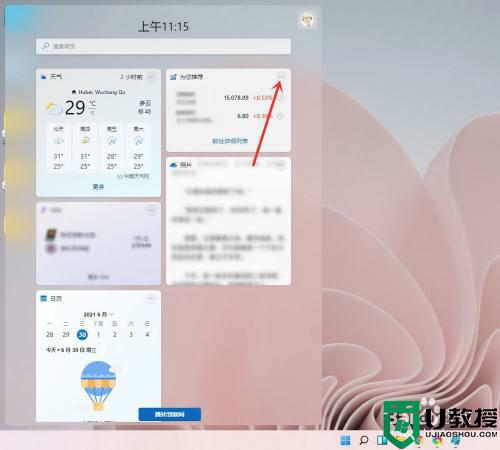 6在弹出的菜单中点击【删除小组件】即可。
6在弹出的菜单中点击【删除小组件】即可。
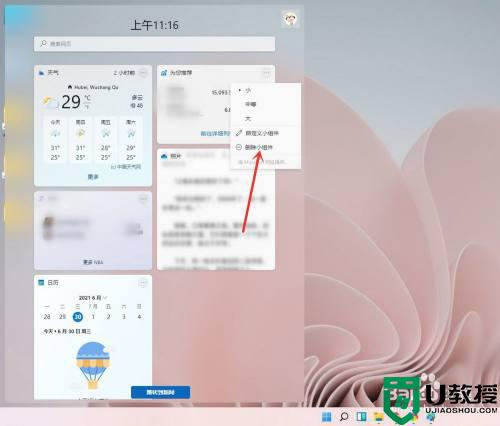
上述给大家讲解的就是win11小组件怎么删除和添加的详细步骤,感兴趣的用户们可以学习上面的方法来进行操作吧。